
สารบัญ:
- ขั้นตอนที่ 1: เครื่องมือ
- ขั้นตอนที่ 2: โครงสร้างเครื่องกลและวัสดุ
- ขั้นตอนที่ 3: การตัดโครงสร้าง
- ขั้นตอนที่ 4: เจาะฐาน
- ขั้นตอนที่ 5: การประกอบโครงสร้าง
- ขั้นตอนที่ 6: อุปกรณ์อิเล็กทรอนิกส์
- ขั้นตอนที่ 7: รหัส Arduino
- ขั้นตอนที่ 8: Android IP Cam
- ขั้นตอนที่ 9: ใส่วงจรใน Robot
- ขั้นตอนที่ 10: ส่วนต่อประสานการควบคุมบนเว็บ
- ขั้นตอนที่ 11: การใช้งาน
- ผู้เขียน John Day [email protected].
- Public 2024-01-30 13:07.
- แก้ไขล่าสุด 2025-01-23 15:12.

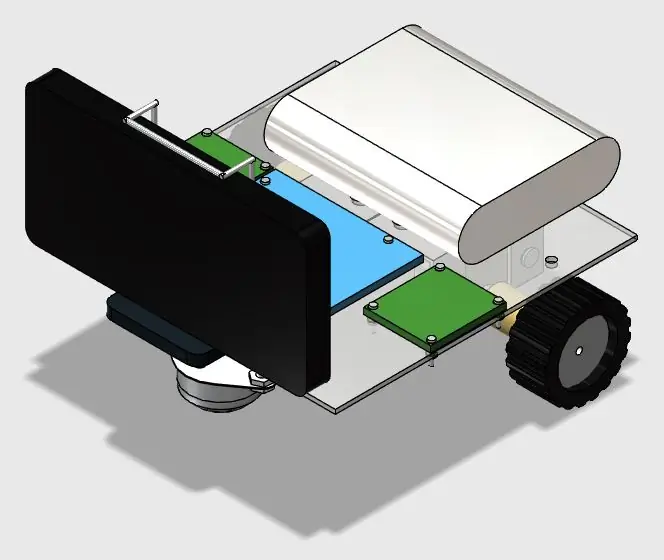

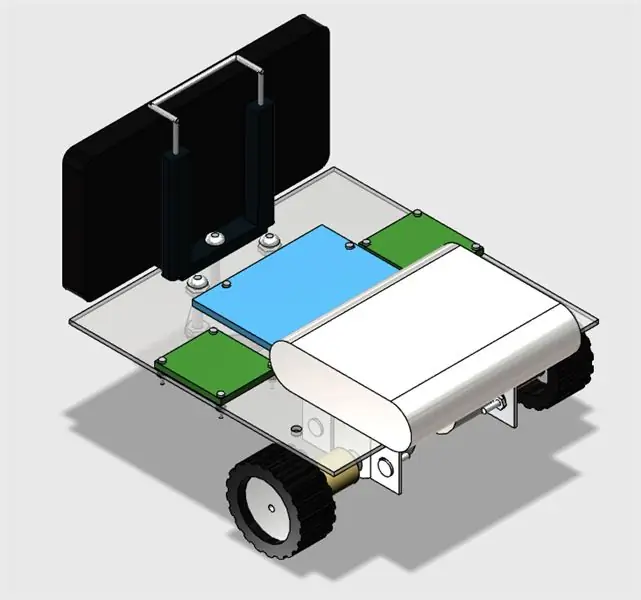
คำแนะนำนี้แสดงวิธีการออกแบบหุ่นยนต์โรเวอร์สองล้อที่ควบคุมจากระยะไกลผ่านเครือข่าย wi-fi โดยใช้ Arduino Uno ที่เชื่อมต่อกับโมดูล Wi-Fi ESP8266 และสเต็ปเปอร์มอเตอร์สองตัว หุ่นยนต์สามารถควบคุมได้จากอินเทอร์เน็ตเบราว์เซอร์ทั่วไป โดยใช้อินเทอร์เฟซที่ออกแบบด้วย HTML สมาร์ทโฟน Android ใช้เพื่อออกอากาศวิดีโอและเสียงจากหุ่นยนต์ไปยังส่วนต่อประสานการควบคุมของผู้ปฏิบัติงาน
มีชุดอุปกรณ์หุ่นยนต์ออนไลน์มากมายที่มีรูปร่าง ขนาด และราคาที่หลากหลาย แต่ขึ้นอยู่กับแอปพลิเคชันของคุณ ไม่มีสิ่งใดที่เหมาะสม และคุณอาจพบว่ามันแพงเกินไปสำหรับการทดสอบของคุณ หรือบางทีคุณอาจต้องการสร้างโครงสร้างทางกลของคุณแทนที่จะซื้อโครงสร้างที่สมบูรณ์ คำแนะนำนี้ยังแสดงวิธีออกแบบและสร้างกรอบอะคริลิกราคาประหยัดสำหรับโครงการหุ่นยนต์ของคุณเองโดยใช้เครื่องมือธรรมดาสำหรับผู้ที่ไม่มี เข้าถึงเครื่องพิมพ์ 3 มิติหรือเครื่องตัดเลเซอร์ราคาแพงเหล่านั้น มีการนำเสนอแพลตฟอร์มหุ่นยนต์อย่างง่าย
คู่มือนี้อาจปรับเปลี่ยนรูปร่างหรือส่วนต่อประสานการควบคุม มันถูกดัดแปลงสำหรับโปรเจ็กต์หุ่นยนต์อื่นๆ ของฉัน ("Robô da Alegria") ซึ่งคุณสามารถตรวจสอบในลิงก์ด้านล่าง:
www.instructables.com/id/Joy-Robot-Rob%C3%B4-Da-Alegria-Open-Source-3D-Printed-A/
hackaday.io/project/12873-rob-da-alegria-…
github.com/ferauche/RoboAlegria
www.hackster.io/igorF2/robo-da-alegria-joy-robot-85e178
[คำเตือน: รูปภาพบางรูปล้าสมัย เนื่องจากการออกแบบได้รับการปรับปรุงให้ดียิ่งขึ้น อย่างไรก็ตาม แนวคิดที่นำเสนอนี้ยังคงใช้ได้]
ขั้นตอนที่ 1: เครื่องมือ



เครื่องมือต่อไปนี้จำเป็นสำหรับการสร้างต้นแบบนี้:
- เลื่อยมือ (เพื่อทำการตัดแผ่นอะคริลิกเบื้องต้น)
- ไขควง (สำหรับวางสลักเกลียวและน็อต)
- ไม้บรรทัด (สำหรับการวัดขนาด)
- มีดเอนกประสงค์ (สำหรับตัดแผ่นอะครีลิค)
- เครื่องเจาะ (เพื่อสร้างรูสำหรับสลักเกลียว)
- กระดาษทราย (เพื่อให้ขอบหยาบเรียบ)
ขั้นตอนที่ 2: โครงสร้างเครื่องกลและวัสดุ




ในการสร้างหุ่นยนต์แบบกำหนดเอง ก่อนอื่นคุณต้องออกแบบโครงสร้างทางกลของคุณ มันอาจจะง่าย ขึ้นอยู่กับใบสมัครของคุณ หรือเต็มไปด้วยรายละเอียดและข้อจำกัด คุณอาจต้องออกแบบในซอฟต์แวร์ 3D CAD หรือเพียงแค่วาดใน 2D ขึ้นอยู่กับความซับซ้อนของแบบจำลองของคุณ
คุณอาจซื้อโครงสร้างทั้งหมดทางออนไลน์ หากคุณไม่ต้องการสร้างโครงสร้างทางกลของคุณเอง มีชุดอุปกรณ์หุ่นยนต์ออนไลน์มากมาย ในกรณีนี้ คุณอาจข้ามไปยังขั้นตอนที่ 6
สำหรับคำแนะนำนี้ เฟรมอะครีลิกราคาประหยัดได้รับการออกแบบสำหรับการติดมอเตอร์และส่วนประกอบอื่นๆ โครงสร้างที่นำเสนอในบทช่วยสอนนี้เป็นแบบ 3 มิติที่ออกแบบโดยใช้ซอฟต์แวร์ 123D Design CAD แต่ละส่วนถูกแปลงเป็น 2D ในภายหลังโดยใช้ซอฟต์แวร์ Draftsight
ใช้วัสดุต่อไปนี้:
- แผ่นอะครีลิค 2 มม.
- ล้อขนาด 42x19 มม. พร้อมยางดอกยาง (x2)
- ลูกเหล็กกลมขนาด 49x20x32 มม. (x1)
- สลักเกลียว M2 x 10 มม. (x12)
- น็อต M2 x 1, 5 มม. (x12)
- สลักเกลียว M3 x 10 มม. (x8)
- น็อต M3 x 1, 5 มม. (x8)
- สลักเกลียว 5/32" x 1" (x3)
- ถั่ว 5/32" (x6)
- คลิปไม้เซลฟี่แบบใช้มือถือ
- ฉากยึดอะลูมิเนียม 3 x 3 ซม. (x4)
การสร้างโครงสร้างของฐานแบ่งออกเป็นขั้นตอนต่อไปนี้:
- ตัดฐานอะคริลิกตามขนาดในแบบ 2 มิติ
- เจาะรูในตำแหน่งที่แสดงในรูปวาด 2 มิติ
- ติดตั้งส่วนประกอบด้วยสลักเกลียวและน็อตตามรูปวาด 3 มิติ
น่าเสียดายที่เส้นผ่านศูนย์กลางของเพลาสเต็ปเปอร์มอเตอร์นั้นมากกว่าปากบนล้อ ดังนั้น คุณอาจต้องใช้กาวในการจับคู่ส่วนประกอบเหล่านั้น สำหรับบทช่วยสอนนี้ ฉันได้ปรับปรุงการมีเพศสัมพันธ์ระหว่างเพลามอเตอร์กับล้อ
ขั้นตอนที่ 3: การตัดโครงสร้าง
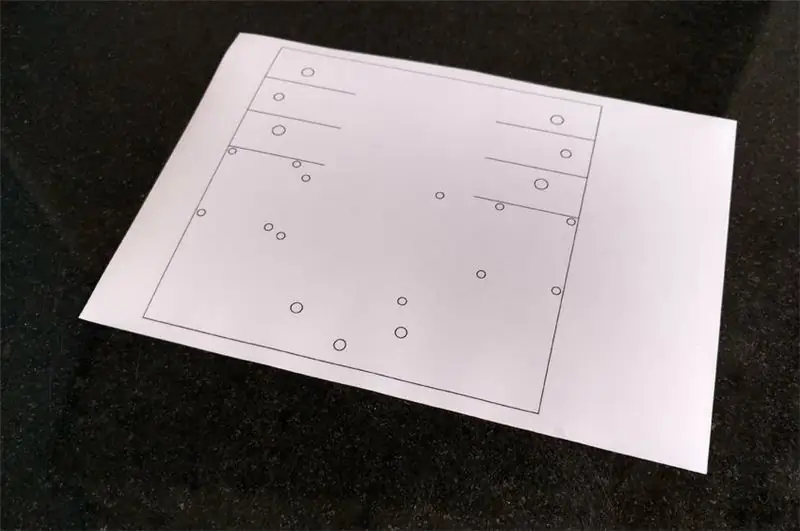
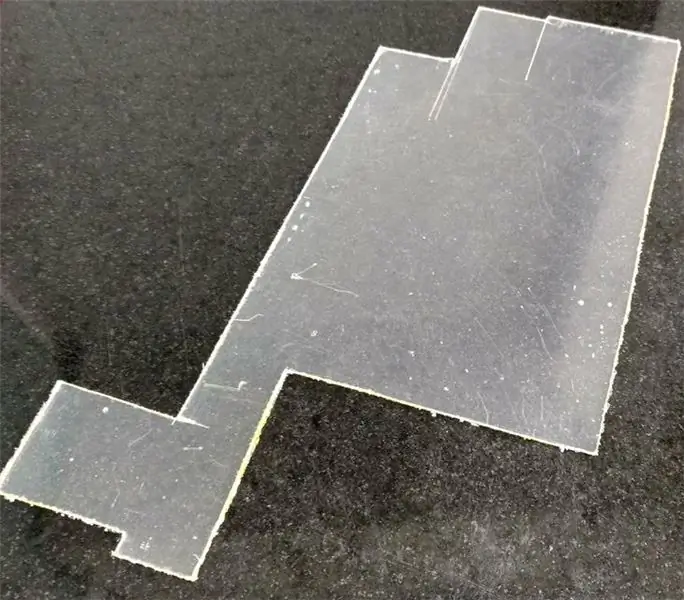
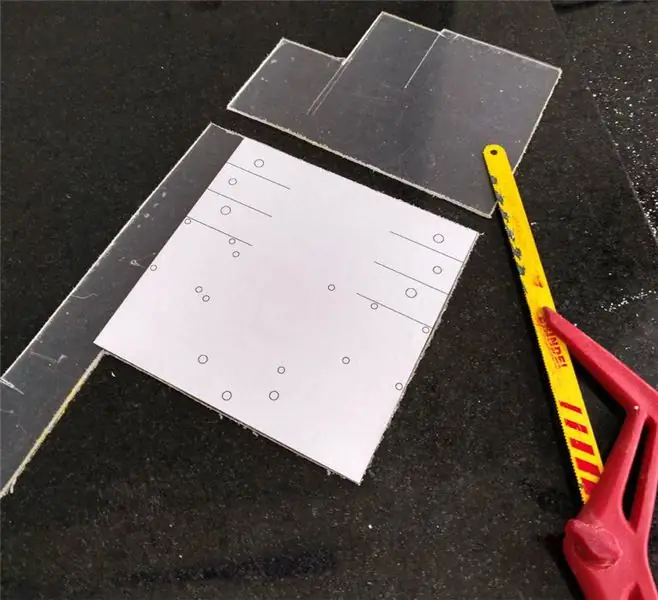
ขั้นแรก คุณจะต้องย้ายขนาดของแบบจำลองของคุณไปที่แผ่นอะคริลิก พิมพ์ภาพวาด 2 มิติของคุณโดยใช้เครื่องพิมพ์ธรรมดาบนกระดาษกาว จากนั้นตัดกระดาษในขนาดที่เหมาะสมและใช้หน้ากากนั้นบนพื้นผิวของอะคริลิก
คุณอาจใช้เลื่อยมือเพื่อตัดอะครีลิคตามขนาดของคุณ หรือใช้เทคนิคการแตกตามที่อธิบายไว้ด้านล่าง
ด้วยมีดอรรถประโยชน์และด้วยความช่วยเหลือของไม้บรรทัดหรือตาชั่ง ให้ตัดอะครีลิคเป็นเส้นตรง คุณไม่จำเป็นต้องตัดผ่านแผ่นงาน แค่ให้คะแนนเพื่อสร้างแทร็กที่จะตัดชิ้นนั้นในภายหลัง
วางอะคริลิกบนพื้นผิวเรียบ จับเข้าที่ด้วยที่หนีบและใช้แรงกดจนกว่าแผ่นจะแตกออกเป็นสองส่วน ทำซ้ำขั้นตอนนี้จนกว่าการตัดทั้งหมดจะเสร็จสิ้น หลังจากนั้น คุณอาจใช้กระดาษทรายปาดขอบหยาบให้เรียบ
ขั้นตอนที่ 4: เจาะฐาน
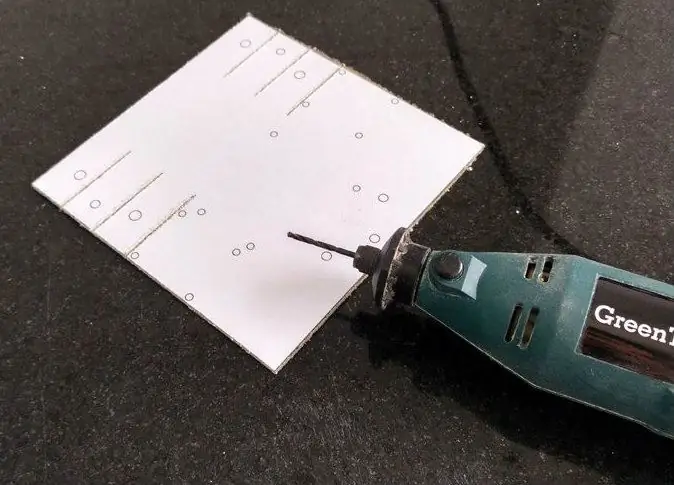

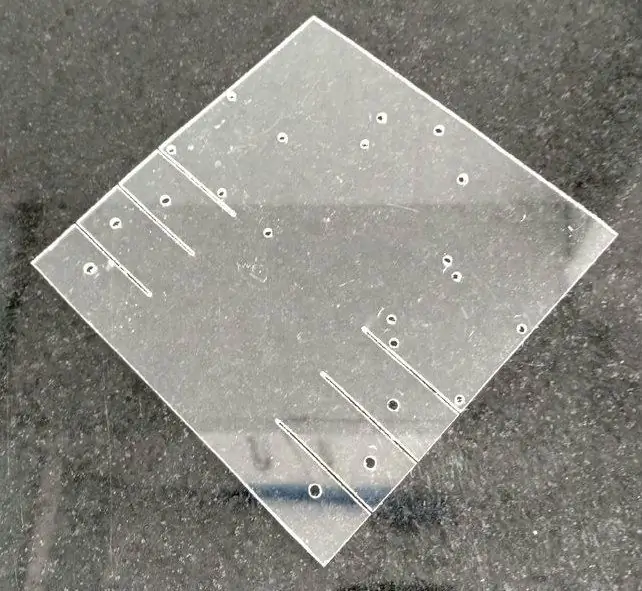
เจาะรูในตำแหน่งที่แสดงในรูปวาด 2 มิติ (ระบุในหน้ากาก) ด้วยเครื่องเจาะ
อะครีลิคค่อนข้างเจาะง่าย ดังนั้นหากคุณไม่ทิ้งเครื่องเจาะ คุณสามารถเจาะรูด้วยตนเองด้วยเครื่องมือที่คม เช่น มีดเอนกประสงค์ คุณอาจใช้เพื่อขยายรูเล็กๆ เพื่อให้พอดีกับขนาดสลักเกลียว
ถอดหน้ากากออกและฐานของคุณจะพร้อม
ขั้นตอนที่ 5: การประกอบโครงสร้าง
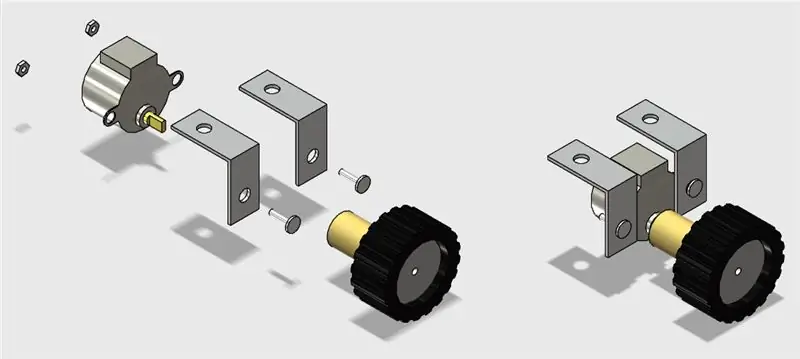
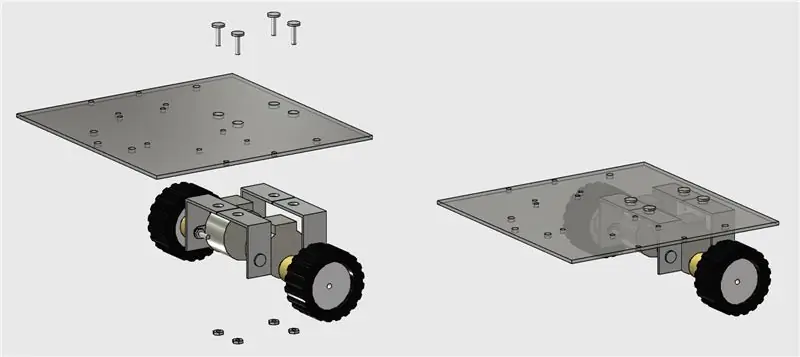

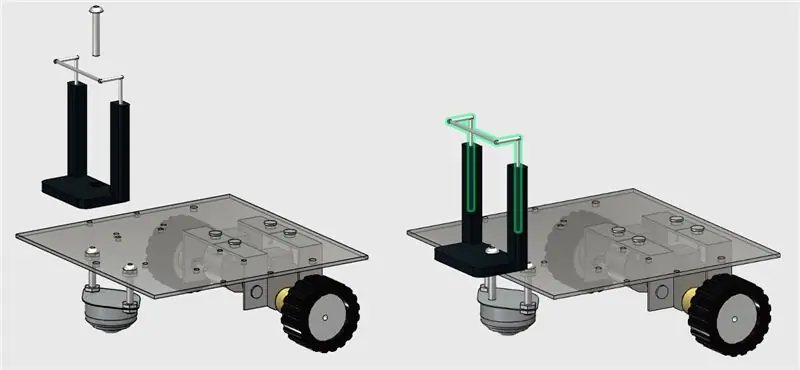
ติดตั้งส่วนประกอบด้วยสลักเกลียวและน็อตตามภาพ แล้วโครงสร้างของคุณจะพร้อมใช้งาน
สลักเกลียว M3 ใช้สำหรับติดตั้งสเต็ปเปอร์มอเตอร์ ขณะที่ 5/32 ใช้สำหรับติดตั้งล้อหน้าและคลิปหนีบสมาร์ทโฟน
ตอนนี้หยุดพักและเริ่มประกอบวงจรในขั้นตอนต่อไปนี้ …
ขั้นตอนที่ 6: อุปกรณ์อิเล็กทรอนิกส์



คุณจะต้องมีส่วนประกอบอิเล็กทรอนิกส์ดังต่อไปนี้:
- Arduino Uno (ซื้อ)
- ESP8266 (ซื้อ)
- Protoshield (สำหรับรุ่นที่กะทัดรัดกว่า) หรือเขียงหั่นขนมธรรมดา (ซื้อ)
- ตัวต้านทาน 1 โอห์ม (x2)
- ตัวต้านทาน 10 kohm (x1)
- สายจัมเปอร์บางส่วน
- สเต็ปเปอร์มอเตอร์พร้อม ULN2003driver (x2) (ซื้อ / ซื้อ)
- คอมพิวเตอร์ (สำหรับรวบรวมและอัปโหลดโค้ด Arduino)
- พาวเวอร์แบงค์ (ซื้อ)
- สาย USB
คุณไม่จำเป็นต้องใช้เครื่องมือเฉพาะสำหรับการประกอบวงจร ส่วนประกอบทั้งหมดสามารถพบได้ทั่วไปในร้านค้าอีคอมเมิร์ซที่คุณชื่นชอบ วงจรนี้ใช้พลังงานจากแบตสำรองที่เชื่อมต่อกับพอร์ต USB ของ Arduino
เชื่อมต่อส่วนประกอบทั้งหมดตามแผนผัง คุณจะต้องใช้สายจัมเปอร์เพื่อเชื่อมต่อโมดูล ESP-8266 กับสเต็ปเปอร์มอเตอร์ คุณอาจใช้โปรโตชิลด์ (สำหรับวงจรที่มีขนาดกะทัดรัดมากขึ้น) เขียงหั่นขนมธรรมดา หรือการออกแบบที่คุณเป็นเจ้าของ Arduino shield เสียบสาย USB เข้ากับบอร์ด Arduino Uno และดำเนินการในขั้นตอนต่อไป
ขั้นตอนที่ 7: รหัส Arduino
ติดตั้ง Arduino IDE ล่าสุด ในโปรเจ็กต์นี้ ไลบรารี stepper.h ถูกใช้สำหรับการควบคุมสเต็ปเปอร์มอเตอร์ ไม่จำเป็นต้องใช้ไลบรารีเพิ่มเติมสำหรับการสื่อสารกับโมดูล ESP-8266 โปรดตรวจสอบ Baudrate ของคุณ ESP8266 และตั้งค่าอย่างถูกต้องในรหัส
ดาวน์โหลดรหัส Arduino (stepperRobot.ino) และแทนที่ XXXXX ด้วยเราเตอร์ไร้สาย SSID และ YYYYY ด้วยรหัสผ่านเราเตอร์ เชื่อมต่อบอร์ด Arduino เข้ากับพอร์ต USB ของคอมพิวเตอร์และอัปโหลดโค้ด
ขั้นตอนที่ 8: Android IP Cam
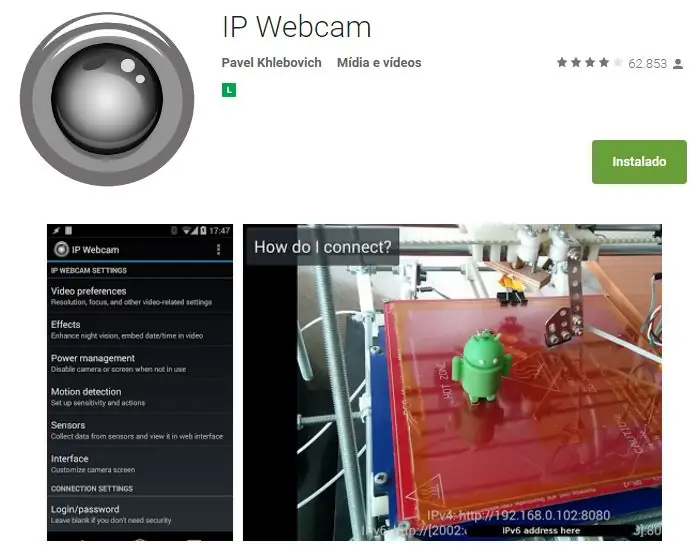
มีการใช้สมาร์ทโฟน Android เพื่อถ่ายทอดวิดีโอและเสียงจากหุ่นยนต์ไปยังส่วนต่อประสานการควบคุม คุณอาจพบแอปในร้านค้า Google Play (https://play.google.com/store/apps/details?id=com.pas.webcam)
ติดตั้งและไปยังขั้นตอนถัดไป
ขั้นตอนที่ 9: ใส่วงจรใน Robot
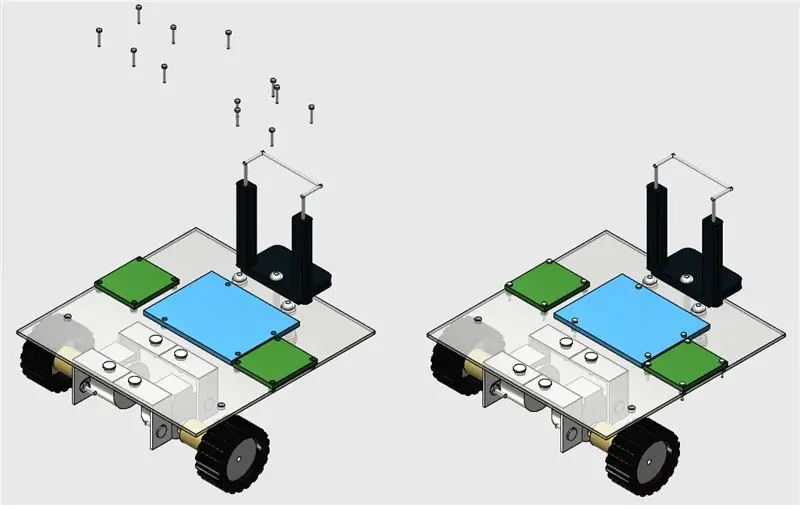

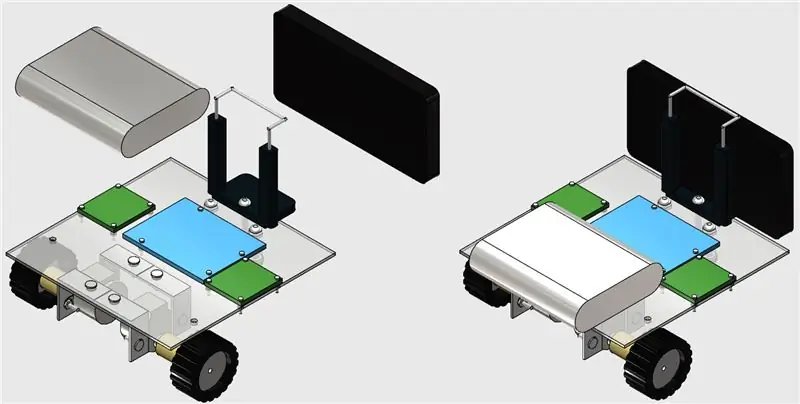
ติดตั้งวงจรที่ด้านบนของหุ่นยนต์โดยใช้สลักเกลียว M1 ตามที่แสดงในภาพ
หลังจากนั้น กาวพาวเวอร์แบงค์ของคุณที่ด้านหลังของหุ่นยนต์โดยใช้เทปกาวสองหน้า (เพราะง่ายต่อการถอดออกในภายหลัง) และใส่สมาร์ทโฟนของคุณลงในคลิป
ขั้นตอนที่ 10: ส่วนต่อประสานการควบคุมบนเว็บ
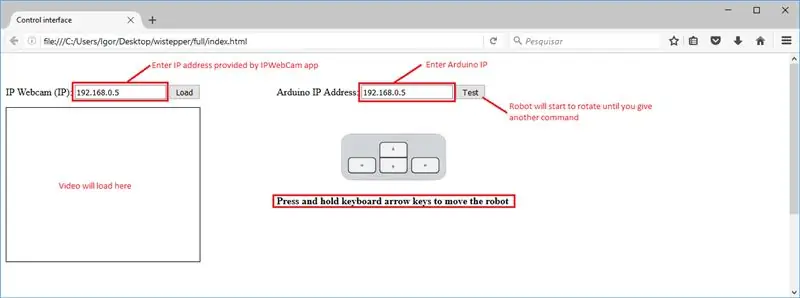
อินเทอร์เฟซ html ได้รับการออกแบบสำหรับการควบคุมหุ่นยนต์
ดาวน์โหลด interface.rar และแตกไฟล์ทั้งหมดไปยังโฟลเดอร์ที่กำหนด จากนั้นเปิดบน Firefox
แบบฟอร์มข้อความใช้ในอินเทอร์เฟซนั้นเพื่อป้อนที่อยู่ IP ของโมดูล ESP และของเซิร์ฟเวอร์วิดีโอ/เสียง (จากแอป Android IP Webcam)
มีการทดสอบแต่จะทำให้หุ่นยนต์หมุนจนกว่าจะได้รับคำสั่งอโนเตอร์ ปุ่มลูกศรบนแป้นพิมพ์ใช้สำหรับเคลื่อนหุ่นยนต์ไปข้างหน้าหรือข้างหลัง และเพื่อหมุนไปทางซ้ายหรือขวา
ขั้นตอนที่ 11: การใช้งาน

เมื่อรีสตาร์ท Arduino จะพยายามเชื่อมต่อเครือข่าย Wi-Fi ของคุณโดยอัตโนมัติ ใช้ Serial Monitor เพื่อตรวจสอบว่าการเชื่อมต่อสำเร็จหรือไม่ และรับ IP ที่ถูกกำหนดให้กับ ESP-8266 โดยเราเตอร์ของคุณ เปิดไฟล์ html ในอินเทอร์เน็ตเบราว์เซอร์ (Firefox) และแจ้งที่อยู่ IP นี้ในกล่องข้อความ
คุณอาจใช้วิธีอื่นเพื่อค้นหาที่อยู่ IP ที่คุณเราเตอร์กำหนดให้กับอุปกรณ์ของคุณ
ตัดการเชื่อมต่อ Arduino Uno จากคอมพิวเตอร์ของคุณและเชื่อมต่อกับธนาคารพลังงาน รอให้เชื่อมต่ออีกครั้ง
เปิดแอป IP Webcam ในสมาร์ทโฟนที่ต่อกับหุ่นยนต์ พิมพ์ IP ของวิดีโอ/เสียงบนอินเทอร์เฟซการควบคุมของคุณ แล้วเชื่อมต่อกับเซิร์ฟเวอร์ เท่านี้คุณก็พร้อมใช้งานแล้ว คุณอาจต้องลดความละเอียดของวิดีโอในแอปเพื่อลดความล่าช้าระหว่างการส่ง
คลิกปุ่มลูกศรบนแป้นพิมพ์ค้างไว้เพื่อหมุนหุ่นยนต์หรือเลื่อนไปข้างหน้า/ข้างหลัง และสนุกกับการสำรวจสภาพแวดล้อมของคุณ
แนะนำ:
All Band Receiver พร้อม SI4732 / SI4735 (FM / RDS, AM และ SSB) พร้อม Arduino: 3 ขั้นตอน

All Band Receiver พร้อม SI4732 / SI4735 (FM / RDS, AM และ SSB) พร้อม Arduino: เป็นโปรเจ็กต์เครื่องรับย่านความถี่ทั้งหมด ใช้ห้องสมุด Arduino Si4734 ห้องสมุดนี้มีตัวอย่างมากกว่า 20 ตัวอย่าง คุณสามารถฟัง FM ด้วย RDS สถานี AM (MW) ในพื้นที่ SW และสถานีวิทยุสมัครเล่น (SSB) เอกสารทั้งหมดที่นี่
หุ่นยนต์ Mecanum Omni Wheels พร้อม GRBL Stepper Motors Arduino Shield: 4 ขั้นตอน

หุ่นยนต์ Mecanum Omni Wheels พร้อม GRBL Stepper Motors Arduino Shield: Mecanum Robot - โปรเจ็กต์ที่ฉันอยากจะสร้างตั้งแต่เห็นมันในบล็อก gread mechatronics ของ Dejan: howtomechatronics.com Dejan ทำได้ดีจริงๆ ครอบคลุมทุกด้านตั้งแต่ฮาร์ดแวร์ การพิมพ์ 3 มิติ , อุปกรณ์อิเล็กทรอนิกส์, รหัส และแอพ Android (MIT
หุ่นยนต์ ZUMO ที่ควบคุมด้วย WIFI: 3 ขั้นตอน

หุ่นยนต์ ZUMO ที่ควบคุมด้วย WIFI: ภาพรวมของฮาร์ดแวร์: RedBearLab CC3200: อุปกรณ์ SimpleLink CC3200 ของ Texas Instrument เป็น MCU ไร้สายที่รวมแกน ARM Cortex-M4 ประสิทธิภาพสูงที่ทำงานได้ถึง 80MHz ซึ่งช่วยให้สามารถพัฒนาแอปพลิเคชันทั้งหมดด้วย IC ตัวเดียว
PWM พร้อม ESP32 - Dimming LED พร้อม PWM บน ESP 32 พร้อม Arduino IDE: 6 ขั้นตอน

PWM พร้อม ESP32 | Dimming LED พร้อม PWM บน ESP 32 พร้อม Arduino IDE: ในคำแนะนำนี้เราจะดูวิธีสร้างสัญญาณ PWM ด้วย ESP32 โดยใช้ Arduino IDE & โดยทั่วไปแล้ว PWM จะใช้เพื่อสร้างเอาต์พุตแอนะล็อกจาก MCU ใดๆ และเอาต์พุตแอนะล็อกนั้นอาจเป็นอะไรก็ได้ระหว่าง 0V ถึง 3.3V (ในกรณีของ esp32) & จาก
แถบ LED RGB LED ที่ควบคุมด้วย WiFi พร้อม ESP8266: 5 ขั้นตอน

แถบ LED RGB LED ที่ควบคุมด้วย WiFi พร้อม ESP8266: แนวคิดคือการสร้างไฟ LED ที่สามารถควบคุมได้จาก WiFi ฉันมีแถบไฟ LED สำรองจากคริสต์มาสวางอยู่รอบๆ ดังนั้นฉันจึงรีไซเคิลสิ่งนี้เป็น ESP8266 ซึ่งอนุญาตให้ควบคุม LED จาก WiFi ESP8266 สามารถใช้เป็นเว็บเซิร์ฟเวอร์ได้ ซึ่ง
